安装Tensorflow目标检测教程(w10)
Windows10模型训练服务器
1.1. 软件安装
1.1.1操作系统准备
Windows10
1.1.2 Python3安装
使用 Anaconda 安装,可以集成很多常用的库,比较方便。
安装Anaconda3-4.2.0-Windows-x86_64.exe(现在windows只支持3.5版本的)
安装 Anaconda 之后,会自动安装 protobuf 3.6.0,如下:

1.1.3 Tensorflow安装

1.1.4 Libprotobuf安装
下载protoc-3.4.0-win32.zip并解压
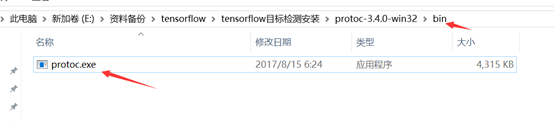
把protoc.exe.放到环境变量目录下。例如C:\Windows\System32\protoc.exe
安装完成后查看版本信息:

1.1.5 TensorFlow Model API 安装
1.1.5.1 准备 TensorFlow Model 模型库
TensorFlow 模型库包含了很多开源的模型,包括图像分类、检测、自然语言处理 NLP、视频预测、图像理解等等,我们要学习的对象检测API也包括在这里面,可以用 git checkout到本地(https://github.com/tensorflow/models)
1.1.5.2 Protobuf 编译
Tensorflow Object Detection API 用 Protobufs 来配置模型和训练参数. 在用这个框架之前,必须先编译 Protobuf 库

1.1.5.3 添加环境变量 PYTHONPATH
由 于 项 目 代 码 中 会 用 到 /home/tensorflow/models/research/ 及/home/tensorflow/models/research/slim 下的相关模块,所以必须将它们配置在 PYTHONPATH变量中。
D:\app\Anaconda3\Lib\site-packages\xx.pth 文件放到anaconda3目录对应目录下

1.1.5.4 测试

得到OK则说明安装成功

1.2 构建模型
1.2.1 准备图片
图片格式为jpg格式
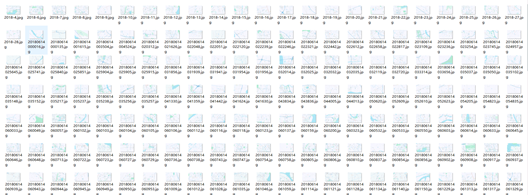
1.2.2 图片打标签
基于训练集、验证集对图片进行打标操作。如果 linux 系统不支持图形化操作,图片打标可
在 windows 环境下进行。下面只介绍在 windos 下操作方法(linux 下操作方法大同小异):
工具安装:
◼ Python3
使用 Anaconda 4.2.0 进行安装。
◼ LabelImg
解压 LabelImg.zip 即可。(也可以通过 github 获取 https://github.com/tzutalin/labelImg)
◼ Qt5
在 cmd 命令行执行 conda install pyqt=5 进行安装
上述软件都安装完成后,解压可得到名为 LabelImg 的文件夹,在命令行,进入该文件夹,然后执行
pyrcc5 -o resources.py resources.qrc
python labelImg.py
即可打开 LabelImgl 软件

使用方法:
✓ 修改默认的 XML 文件保存位置,使用快捷键“Ctrl+R”,改为自定义位置,这里的路径一定不能包含中文,否则无法保存。
✓ 源码文件夹中使用编辑器打开 data/predefined_classes.txt,修改默认类别,比如改成 cat、dog 两个类别。
✓ “Open Dir”打开图片文件夹,选择第一张图片开始进行标注,使用“Create RectBox”或快捷键“w”开始画框,单击结束画框,再双击选择类别。完成一张图片后点击“Save”或快捷键“Ctrl + s”保存,此时 XML 文件已经保存到本地了。点击“Next Image”或快捷健“d”转到下一张图片。
✓ 标注过程中可随时返回进行修改,删除矩形框可用快捷键“Delete”,修改后保存的文件会覆盖之前的。
打标完成后的文件如下所示:

文件内容格式如下:

打标完成后,将文件按照目录结构要求存放:

Annotations目录下存放xml文件

ImageSets目录下的main下存放的是训练和验证的数据集(分割训练集、验证集)
1 train.txt 文件存的是训练的数据(这里指文件名)
2 val.txt文件存的是验证的数据(这里指文件名)
3 trainval.txt文件存的是所有的数据(这里指文件名)
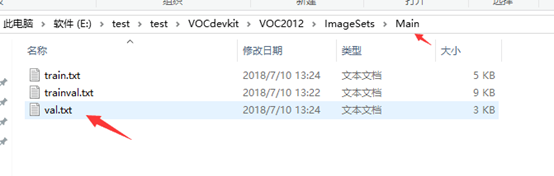

JPEGImages目录下存放的是图标

1.2.3 将 XML 文件转成 tfrecord 文件
训练、验证数据转换:

生成 record 文件如下:

1.2.4 修改模型配置文件
修改模型配置文件:

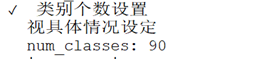



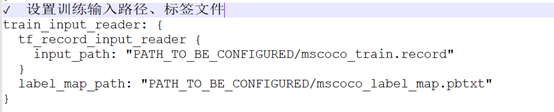
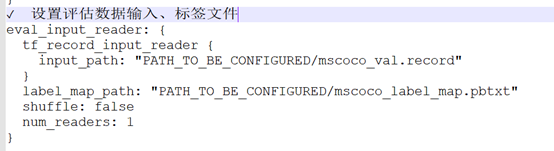
1.2.5 训练模型

1.2.6 模型可视化

1.2.7 导出模型

1.2.8 验证模型结果
首先打开jupyter notebook

执行object_detection_tutorial.ipynb

结果demo






















 789
789











 被折叠的 条评论
为什么被折叠?
被折叠的 条评论
为什么被折叠?








